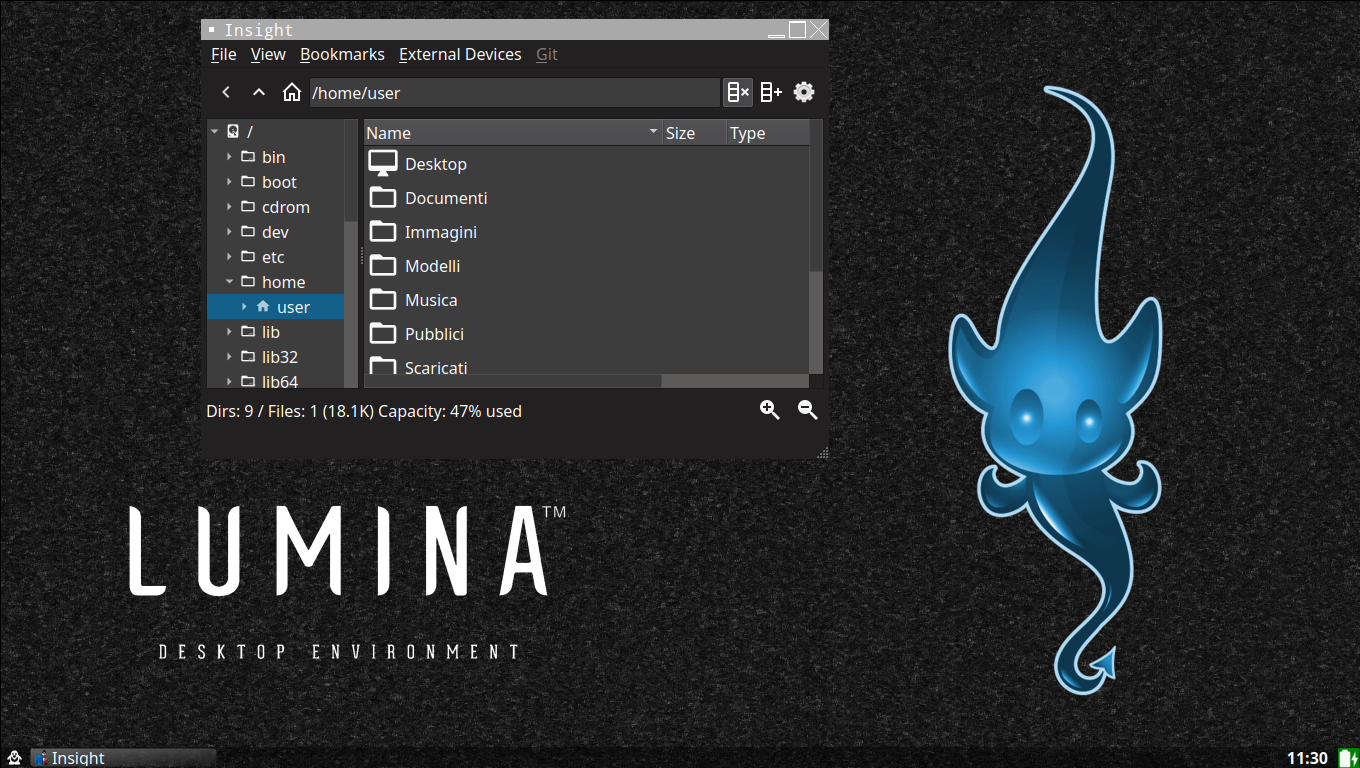|
Dimensione: 6064
Commento:
|
← Versione 87 del 14/11/2021 10.22.50 ⇥
Dimensione: 2086
Commento: Macro PaginaDiProva
|
| Le cancellazioni sono segnalate in questo modo. | Le aggiunte sono segnalate in questo modo. |
| Linea 1: | Linea 1: |
| #prova save | |
| Linea 2: | Linea 3: |
| #language it | #LANGUAGE it |
| Linea 4: | Linea 5: |
| <<Indice(depth=1)>> <<Informazioni(forum="http://forum.ubuntu-it.org/viewtopic.php?t=251498"; rilasci="14.04")>> |
<<Include(NuoviStrumentiWiki/PaginaDiProva)>> <<Indice(depth=2)>> <<Informazioni(forum="http://forum.ubuntu-it.org/viewtopic.php?f=xxxx"; rilasci="20.04")>> |
| Linea 8: | Linea 10: |
| In questa guida vengono descritte istruzioni valide per l'installazione dei componenti base o completi di '''KDE 4''', quarta versione dell'ambiente grafico '''KDE''', valide per Ubuntu e derivate. | |
| Linea 10: | Linea 11: |
| ||<tablestyle="text-align: justify; width:63%;" style="border:none;" 5%><<Immagine(Icone/Grandi/info.png,,center)>> ||<style="padding:0.5em; border:none;">Nelle versioni attualmente supportate di Ubuntu non è più possibile installare '''KDE 3''' o versioni precedenti. Attraverso [[Repository/RigaDiComando#Aggiungere_altri_repository|sorgenti esterne]] non ufficiali è possibile installare '''[[https://www.trinitydesktop.org/index.php|Trinity Desktop Environment]]''' ('''TDE'''), fork di '''KDE 3.5''' (consultare la [[https://wiki.trinitydesktop.org/UbuntuInstall|guida]] sul sito del progetto per informazioni inerenti l'installazione). || | Questa pagina contiene le istruzioni per installare l'ambiente grafico '''Lumina''', valide per Ubuntu e derivate. '''Lumina''' è un desktop leggero per sistemi Linux e BSD che usa librerie Qt5 (senza QML) e il window manager [[AmbienteGrafico/Fluxbox|Fluxbox]]. {{{#!wiki note Installando Lumina sarà disponibile anche la sessione Fluxbox. }}} |
| Linea 13: | Linea 20: |
| Per informazioni generiche sull'ambiente grafico e sui requisiti di sistema consultare [[AmbienteGrafico/AmbientiDesktop#KDE|questa pagina]]. | |
| Linea 15: | Linea 21: |
| = Installazione minimale = Per installare i componenti base dell'ambiente grafico '''KDE4''' è sufficiente [[AmministrazioneSistema/Synaptic|installare]] il [[AmministrazioneSistema/MetaPacchetti|metapacchetto]] [[apt://kde-plasma-desktop | kde-plasma-desktop]]. |
Per informazioni sui requisiti di sistema consultare [[AmbienteGrafico/AmbientiDesktop#Lumina|questa pagina]]. |
| Linea 18: | Linea 23: |
| ||<tablestyle="text-align: justify; width:100%;" style="border:none;" 5%><<Immagine(Icone/Piccole/note.png,,center)>> ||<style="padding:0.5em; border:none;">''Nel caso di [[Installazione/CdMinimale|installazione minimale]] verranno installati automaticamente il [[https://en.wikipedia.org/wiki/X_display_manager_%28program_type%29|display manager]] '''[[AmbienteGrafico/DisplayManager/LightDM|LightDM]]''' e il [[https://it.wikipedia.org/wiki/X_Window_System|server X]].'' || | = Installazione = |
| Linea 20: | Linea 25: |
| == Pacchetti suggeriti == Per ottenere utili funzionalità aggiuntive si consiglia inoltre l'installazione dei seguenti pacchetti: * [[apt://plasma-nm|plasma-nm]]: applet per le connessioni di rete. * [[apt://kmix|kmix]]: applet per il controllo volume. * [[apt://kde-config-gtk-style|kde-config-gtk-style]]: configurazione dei temi '''Gtk+'''. * [[apt://muon|muon]]: gestore di pacchetti grafico per '''KDE'''. == Disinstallazione == Digitare il seguente comando in un [[AmministrazioneSistema/RigaDiComando|terminale]] i seguenti comandi in sequenza:{{{ sudo apt-get purge plasma-desktop plasma-netbook kde-workspace kde-workspace-bin plasma-netbook sudo apt-get autoremove }}} ||<tablestyle="text-align: justify; width:100%;" style="border:none;" 5%><<Immagine(Icone/Grandi/info.png,,center)>> ||<style="padding:0.5em; border:none;">Per eliminare eventuali pacchetti residui e per evitare l'eventuale rimozione indesiderata di altri pacchetti è consigliato l'utilizzo del [[AmministrazioneSistema/InstallareProgrammi/GestorePacchetti| Gestore pacchetti]], inserendo nell'apposito campo di ricerca i parametri '''kde''' e '''plasma'''. || = Installazione completa = Per ottenere un'installazione completa dell'ambiente grafico '''KDE4''' [[AmministrazioneSistema/Synaptic|installare]] uno dei seguenti [[AmministrazioneSistema/MetaPacchetti|metapacchetti]] a seconda delle proprie esigenze: * [[apt://kde-full | kde-full]]: per ottenere l'ambiente grafico completo '''KDE''' (comprende, fra le altre cose, varie utilità, addons, artwork, giochi ecc.). * [[apt://kubuntu-desktop | kubuntu-desktop]] per ottenere tutti i pacchetti contenuti nel DVD di di Kubuntu. == Disinstallazione == [[AmministrazioneSistema/InstallareProgrammi#Installare_e_rimuovere_pacchetti_da_repository|Rimuovere]] il metapacchetto installato, quindi digitare il seguente comando all'interno di un [[AmministrazioneSistema/RigaDiComando|terminale]]:{{{ sudo apt-get autoremove }}} ||<tablestyle="text-align: justify; width:100%;" style="border:none;" 5%><<Immagine(Icone/Grandi/info.png,,center)>> ||<style="padding:0.5em; border:none;">Per eliminare eventuali pacchetti residui e per evitare l'eventuale rimozione indesiderata di altri pacchetti è consigliato l'utilizzo del [[AmministrazioneSistema/InstallareProgrammi/GestorePacchetti| Gestore pacchetti]], inserendo nell'apposito campo di ricerca i parametri '''kubuntu''', '''kde''' e '''plasma'''. || = Installazione della lingua Italiana = [[AmministrazioneSistema/Synaptic|Installare]] il pacchetto [[apt://kde-l10n-it | kde-l10n-it]]. = Driver aggiuntivi = [[AmministrazioneSistema/Synaptic|Installare]] il pacchetto [[apt://kubuntu-driver-manager | kubuntu-driver-manager]]. = Multimedia = Per il supporto per i formati multimediali proprietari: * Consultare [[Multimedia/FormatiProprietari#Come_far_funzionare_tutto_in_poco_tempo| questa pagina]] per installare codec e plugin audio e video proprietari e/o di terze parti. * [[AmministrazioneSistema/Synaptic|Installare]] il pacchetto [[apt://kubuntu-restricted-addons | kubuntu-restricted-addons]] per gli addons. ||<tablestyle="text-align: justify; width:100%;" style="border:none;" 5%><<Immagine(Icone/Grandi/info.png,,center)>> ||<style="padding:0.5em; border:none;">'''KDE''' dispone di lettori multimediali nativi integrati nell'ambiente grafico, come ad esempio '''Amarok'''. Per maggiori informazioni consultare la relativa [[Multimedia/Audio/Amarok|guida]]. || |
0. [[Repository/RigaDiComando#Aggiungere_altri_repository|Aggiungere il ppa]] dedicato digitando i seguenti comandi in un [[AmministrazioneSistema/Terminale|terminale]]: {{{ sudo add-apt-repository ppa:ubuntulumina/lumina-desktop}}} 0. [[AmministrazioneSistema/InstallareProgrammi|Installare]] il pacchetto [[apt://lumina-desktop|lumina-desktop]]. |
| Linea 61: | Linea 30: |
| Completata l'installazione, riavviare il computer se si è su [[Installazione/CdMinimale|Ubuntu minimale]]. Se invece si dispone già di un ambiente grafico, terminare la sessione corrente e al login selezionare la sessione '''KDE'''. | Una volta completata l'installazione, riavviare il computer se si è su [[http://wiki.ubuntu-it.org/Installazione/CdMinimale|sistema minimale]]. Se invece si dispone già di un ambiente grafico, terminare la sessione corrente e al login selezionare '''Lumina'''. |
| Linea 63: | Linea 32: |
| Dopo aver fatto il login ecco come si presenta il desktop di '''KDE4''': <<Immagine(./kde.png,,center)>> |
Ecco come si presenta il desktop '''Lumina''': <<BR>> <<Immagine(./lumina.png,600,center)>> = Funzionalità = Scrivere le funzionalità. = Configurazione = == Personalizzazione == Consultare [[AmbienteGrafico/Gnome/Personalizzazione|questa pagina]]. == Impostazioni di sistema == Consultare [[AmministrazioneSistema/CentroDiControllo#Ubuntu_GNOME|questa pagina]]. |
| Linea 67: | Linea 50: |
| * [[https://www.kde.org/|Sito ufficiale del progetto]] * [[https://help.ubuntu.com/community/InstallingKDE|Wiki internazionale]] * [[http://www.kubuntu.org|Sito ufficiale di Kubuntu]] |
* [[https://lumina-desktop.org/|Sito ufficiale]] * [[https://github.com/trueos/lumina|GitHub]] * [[https://lumina-desktop.org/handbook/|Manuale]] * [[https://www.trueos.org/|TrueOS]] * [[AmbienteGrafico/Fluxbox|Guida Fluxbox]] |
| Linea 72: | Linea 58: |
| CategoryGrafica | CategoryHomepage ##CategoryGrafica |
Attenzione! Questa è una Pagina di prova. Le informazioni riportate potrebbero essere incomplete, errate e potenzialmente pericolose. Per contribuire alla realizzazione di questa pagina consultare la discussione di riferimento. |
Problemi in questa pagina? Segnalali in questa discussione
Introduzione
Questa pagina contiene le istruzioni per installare l'ambiente grafico Lumina, valide per Ubuntu e derivate.
Lumina è un desktop leggero per sistemi Linux e BSD che usa librerie Qt5 (senza QML) e il window manager Fluxbox.
Installando Lumina sarà disponibile anche la sessione Fluxbox.
Requisiti di sistema
Per informazioni sui requisiti di sistema consultare questa pagina.
Installazione
Aggiungere il ppa dedicato digitando i seguenti comandi in un terminale:
sudo add-apt-repository ppa:ubuntulumina/lumina-desktop
Installare il pacchetto lumina-desktop.
Primo avvio
Una volta completata l'installazione, riavviare il computer se si è su sistema minimale. Se invece si dispone già di un ambiente grafico, terminare la sessione corrente e al login selezionare Lumina.
Ecco come si presenta il desktop Lumina:
Funzionalità
Scrivere le funzionalità.
Configurazione
Personalizzazione
Consultare questa pagina.
Impostazioni di sistema
Consultare questa pagina.